Створення логотипу у Photoshop

- 2664
- 781
- Bradley Turner PhD
Кожна самозвана сучасна компанія піклується про свій імідж, тому вона створює і згодом підтримує умови, спрямовані на постійне вдосконалення зображення, що допомагає залучити велику кількість клієнтів.
Найважливішою частиною зображення є логотип, переглядаючи, який клієнт формує своє початкове уявлення про компанію. Логотип - це унікальне зображення, що складається з малюнків, текстової інформації або в той же час цих двох компонентів.

У Photoshop, серед іншого, ви можете створити логотип
Ви можете створити логотип компанії та візитку за допомогою можливостей графічного редактора Alobe Photoshop. Створення простого варіанту - це абсолютно простий і захоплюючий творчий процес, але справжні фахівці знають секрети, як зробити логотип у Photoshop, щоб його можна було використовувати навіть при друку великих плакатів.
Основи створення логотипу
Створіть простий логотип компанії для всіх, хто освоїть основи роботи з графічним редактором Adobe Photoshop та вивчати рекомендації реальних плюсів, як створити логотип у Photoshop.
Сорти логотипів
Перш ніж розпочати створення логотипу, важливо уточнити, чим він повинен бути, з чим слід пов’язати сорт. Графічні дизайнери розрізняють три свої сорти.
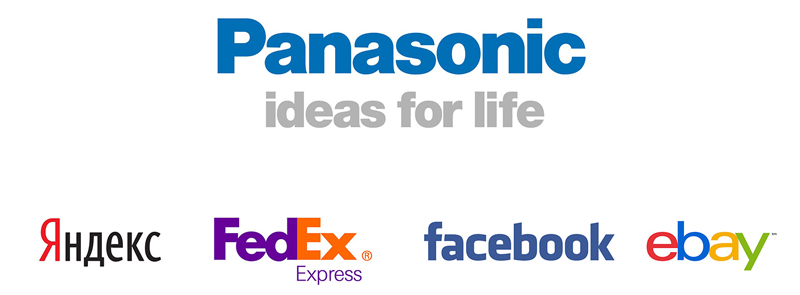
Перший - це створити простий варіант, що супроводжується лише певною текстовою інформацією. Найчастіше приймають назву компанії та красиво малюйте листи. Професіонали вважають цей сорт простим у створенні, але в той же час суворим. Звичайно, напис повинен супроводжуватися творчістю, інакше навряд чи споживачі привернуть увагу споживачів.
Другий сорт - це графічні зображення, малюнки, при створенні того, які конкретні об'єкти можна використовувати, а також абсолютна абстракція. Важливо, щоб графічна версія дозволяє клієнту самостійно зрозуміти, яку діяльність для здійснення організації, представленої таким логотипом.

Найвідоміший приклад графічного логотипу
Третій сорт включає змішані логотипи, які успішно поєднують текстову інформацію та графічне зображення. Цей тип є найскладнішим, оскільки важливо не тільки поєднувати два графічні елементи, але й красиво поєднувати їх. Графічні дизайнери з достатнім практичним досвідом віддають перевагу змішаному типу, оскільки саме це дозволяє максимально виявляти творчість.

Ілюстрація показує логотип змішаного типу
Процес створення простого варіанту
Якщо початковий графічний дизайнер хоче вдосконалити свої навички роботи з Adobe Photoshop, йому корисно вивчити інформацію про те, як зробити логотип у Photoshop.
Спочатку слід запустити графічний редактор Adobe Photoshop, а потім створити новий документ. Програма вимагатиме вказати вимоги до цього документа. Користувач обов'язково вказує на ширину та висоту логотипу в пікселях, а також роздільну здатність пікселів графічного об'єкта.
Тепер, коли документ створений, ви повинні відкрити інструмент "текст" та використовувати його для написання будь -яких слів за допомогою різних варіантів шрифту, вибираючи найкращий варіант.
Готовий текст не може залишитися в спокої, найкраще піддавати його творчій модифікації. Зокрема, використовуючи різні ефекти, текст може супроводжуватися тінню, додатковим гучністю, підсвічуванням. Ви також можете змінити розмір літер, їх напрямок, кут нахилу.
Створити графічний елемент у Photoshop також легко. На панелі меню ви можете знайти інструменти, які дозволяють намалювати коло, прямокутник, багатокутник з великим простішим.
Якщо ви дійсно хочете, щоб фігура мала незвичайні форми, вам слід знайти елемент "перетворення" у меню "редагування", натиснувши на те, які додаткові інструменти з'являються, щоб змінити зовнішній контур попередньої фігури.
Після того, як графічний елемент прийняв потрібну форму, ви можете направити дії, щоб змінити стиль. Натиснувши на меню "Стиль шару", діалогове вікно відкриється, в якому по черзі обрано точки "тіні" та "тиснення", в яких встановлюються різні параметри на власний розсуд. Добре, що параметр попереднього перегляду вбудований у діалоговому вікні, тому ви можете негайно вносити коригування.
Змішаний логотип отримується, застосовуючи графічний шаблон текстової інформації. На закінчення залишається лише підтримувати результат, вибираючи правильне розширення. Експерти рекомендують використовувати розширення PNG.
Виконуючи хоча б раз створення логотипу власною рукою, стане абсолютно зрозуміло, як зробити логотипи у Photoshop, тому в майбутньому такі навички будуть лише відточені, а рівень навичок підвищується.
Основи створення складного логотипу
Навчившись створювати прості варіанти, користувач може продовжувати вдосконалювати свої практичні навички, переходячи до створення складних логотипів, які включають анімовані та векторні сорти.
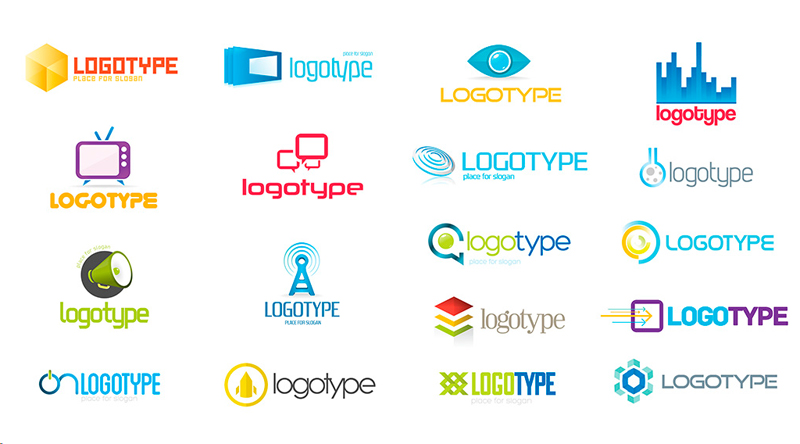
Мета створення векторного сорту
Використання простих фігур, шрифти дозволяє створити логотип Raster, який цілком успішно буде дивитись на монітор. Це можна познайомити на веб -сайті компанії, друкувати візитні картки.
Однак розчарування може виникнути, як тільки компанія захоче використовувати цей логотип для друку величезних плакатів, календарів, світних знаків. У цьому випадку необхідно збільшити готове зображення, але при першій спробі реалізувати це користувач миттєво помітить чітку втрату якості.
Векторний логотип - це всебічна математична інформація про контури зображення. Використовуючи векторний логотип, зображення можна збільшити до будь -якого розміру.
У зв'язку з цим, бажаючи стати професійним графічним дизайнером, ви повинні знати, як намалювати логотип у Photoshop, що супроводжує його векторним зображенням.
Створення анімованого сорту
Залежно від того, які цілі створюються логотип, графічний дизайнер може вирішити, які сорти надати перевагу. Зокрема, якщо логотип планується розмістити на сайті сайту, найкраще надати перевагу анімованому сорту, який здатний максимально привернути увагу відвідувачів.
Перш ніж запустити процес анімації, вам слід створити простий логотип, текст якого повинен бути на окремому рівні.
Натиснувши на такий шар, дизайнер повинен перейти до розділу "Вікно", а потім знайти підменю "Робоче середовище", а потім натисніть на елемент 3D. Зробивши такі прості дії правильно, шар з текстовою інформацією миттєво перетвориться на 3D -об'єкт.
Тепер на 3D -панелі, яка з’являється, вам слід знайти шар з текстовою інформацією, натисніть на нього, щоб внести зміни до своїх властивостей. Зокрема, параметри глибини екструзії повинні бути змінені та встановлені на параметрах тіні.
На панелі тимчасових масштабів слід знайти та натиснути елемент "Створіть часовий масштаб для відео". Після цього всі доступні шари будуть відображатися як окремі відеоролики.
Визнавши властивості першого шару, слід вибрати параметр "Регулювання 3D -сцени", а потім запустити секундомір та визначити тривалість анімації за допомогою синього вказівника.
Крім того, 3D -панелі повинні перейти до шару "сцени", вносять зміни в координати осі y, встановивши параметр повного кута (360 градусів). Після такого коригування ви можете переконатися, що зображення починає обертатися.
Залишається лише для збереження створеного логотипу, вибираючи параметр "Зберегти для Інтернету та пристроїв", а потім формат GIF.
Отже, створення логотипу може зробити всіх, хто здатний виявити терпіння, наполегливість, наполегливість, а також зосереджено на постійному творчому процесі. Ви можете стати популярним веб -дизайнером лише в тому випадку, якщо навчитеся створювати логотипи різних рівнів складності, задовольняючи споживчі запити.

